私は個人事業主で青色事業専従者給与という制度を利用しているので,年末調整をしなければならず,いくつか書類も提出しないといけません。
eLTAXならまとめて作業ができるためやってみました。
eLTAXの導入編はこちら
なお、eLTAXのレイアウトはしばらく使わないといつの間にか変わっています。新しいバージョンは以下の記事でも紹介していますので、こちらも参考にしてください。
今回必要なものの確認

↑このサイトなどを参考に調べたところ,年末調整で私が提出しないといけないのは
- 給与支払報告書(総括表+個人別明細書)
- 給与所得の源泉徴収票等の法定調書合計票
みたいです。
給与支払報告書が市役所,法定調書合計票が税務署へ提出しなければならないもの。
作成についてはeLTAX用ソフトであるPCdeskのみを使い,e-TaxはIDとパスだけが必要でソフト自体は必要ありません。
事前準備
申告税目の登録
PCdeskを起動するとまずこの画面です。
まず申告税目を登録します。
導入時に申告税目を正しく選択している場合はこの項目は省略できます。
「1:利用者情報メニュー」をクリック。
次の画面の「提出先・手続き情報【利用届出(変更)】」をクリック。
↓の画面になります。
申告税目に「個人都道府県民税・市区町村民税(特徴)」というのがあればいいですが,ない場合は追加しましょう。
私の場合は,導入時に申告税目がよくわからなかったので「個人都道府県民税・市区町村民税(特徴)」ではなく「その他 申請・届出」にしていたため,この手順をすっ飛ばして新規作成しようとするとエラーが出ました。
追加の仕方ですが,地方公共団体が既存のものと同じであれば,右下の「登録済の地方公共団体に提出先・手続き情報を追加する」をクリックします。
すると↑の画面になるので,「個人都道府県民税・市区町村民税(特徴)」をクリックします。
次の画面では,課税地などを入力します。
申告税目は選択済みになっているので,その下の区・事務所等を選択して右の「追加」を押してから右下の「次へ」を。
あとは次の画面で「一覧表の内容で送信(届出)する」を選択すればよいです。
e-Taxの利用者識別番号の登録
これをやらないと税務署分データが送信できません。
先ほどの「1:利用者情報メニュー」から
「e-Tax利用者情報登録・再登録」をクリックします。
最初にeLTAXのIDとパスを求められるので入力します。早まってe-Taxのものを入れないようにしてください。
その次にe-Taxの利用者IDとパスワードを求められるので入力・登録を行います。
特別徴収義務者/源泉徴収義務者情報の登録
まだあります。
特別徴収義務者/源泉徴収義務者というのも登録しないといけないみたいです。
メインメニューの「3:申告データ作成メニュー」をクリック。
「特別徴収義務者/源泉徴収義務者情報登録」をクリック。
住所とか問い合わせ先とか担当者名とかを入力するようになっているので入力しましょう。
特に入力にまごつくような内容はないと思います。
いざ作成
申告データ作成
さあ,やっと作成できるようになりました。
先ほどの「3:申告データ作成メニュー」から「申告データ新規作成(地方税・国税)」をクリックします。
一番上の「申告データ新規作成」ではありません。
こういう似たようなメニューがいっぱいあるから訳分からないんですよねえ・・・
手入力で作成するかCSV取込で作成するか聞かれるので「手入力で作成」を選択。
さらに提出日などを聞かれるのでそれらも入力し・・・やっとメインの画面へ
作成区分は「地方税・国税」です。
あとは住所やら個人番号やら氏名やらを入力。
金額欄については
- 「種別」は「給料」
- 「支払金額」は支払った総額
- 「給与所得控除後の金額」は支払総額-65万円
- 所得控除の額の合計額は基礎控除とかの合計額。今回の場合基礎控除しかないので38万円。
- 源泉徴収税額があれば,それらを入力。
でいいのではないか,と思います。
生命保険とかも特にありませんし。
画面の一番下に「青色専従者」のチェック欄があるので忘れないようにしましょう。
これらが済んで,次の画面で「申告データを作成する」を押せば終了なのですが,いきなり押すと怒られます。
「特徴税額通知受取方法」の選択や源泉徴収票合計表項目入力を済ませましょう。
「源泉徴収票を提出するもの」については
に基準が書いてあります。
今回の私のケースでは該当なしなので0です。
これらが済めば 「申告データを作成する」 でとりあえずデータの作成は完了です。
申告データ署名
作成したデータに電子署名してやらないといけません。
「3:申告データ作成メニュー」から「申告データ署名」を。
あとは指示に従えば大丈夫だと思います。
私はICカード(個人カード)を使ったのですが,カード選択画面のデフォルト選択が「住民基本台帳カード」なのでそのままにしてしまい,何度かエラーになってしまいました。
たいしたことではありませんが気をつけましょう。
申告データ送信
これも簡単で,先ほどの「3:申告データ作成メニュー」から「申告データ送信」を選択してあとは画面の指示に従うだけです。
以上で完了です!
まとめ
やはりe-Taxと同様に導入したらその後が楽ですが,導入までが面倒くさいですね。
私みたいな個人事業主だと別に導入しなくてもいいのかもしれませんが,毎年やらないといけないことなので,どうせなら導入しておいた方が損はないと思いました。
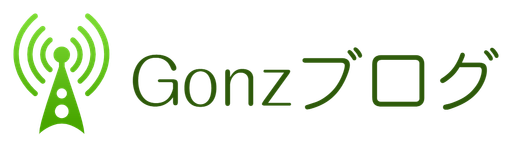



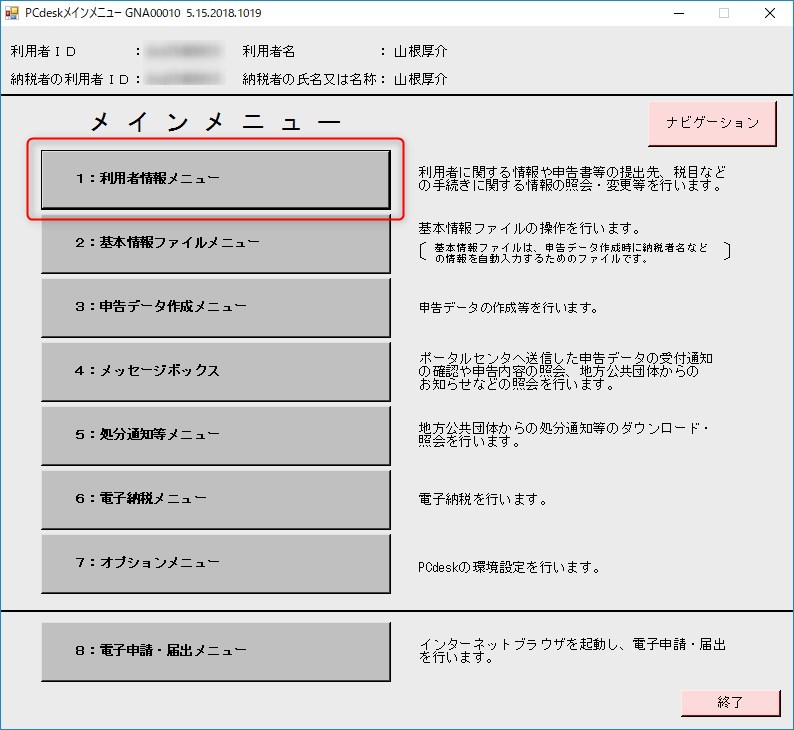
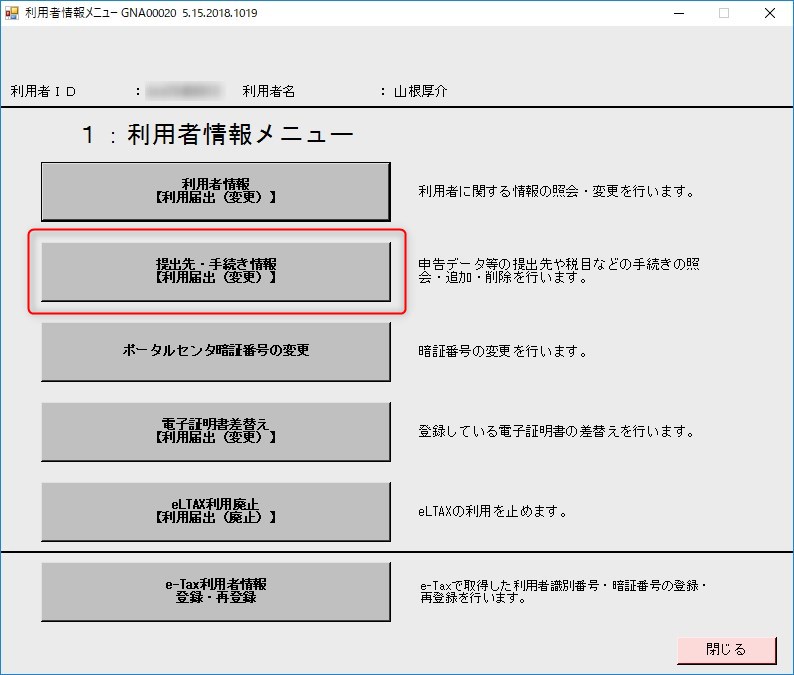
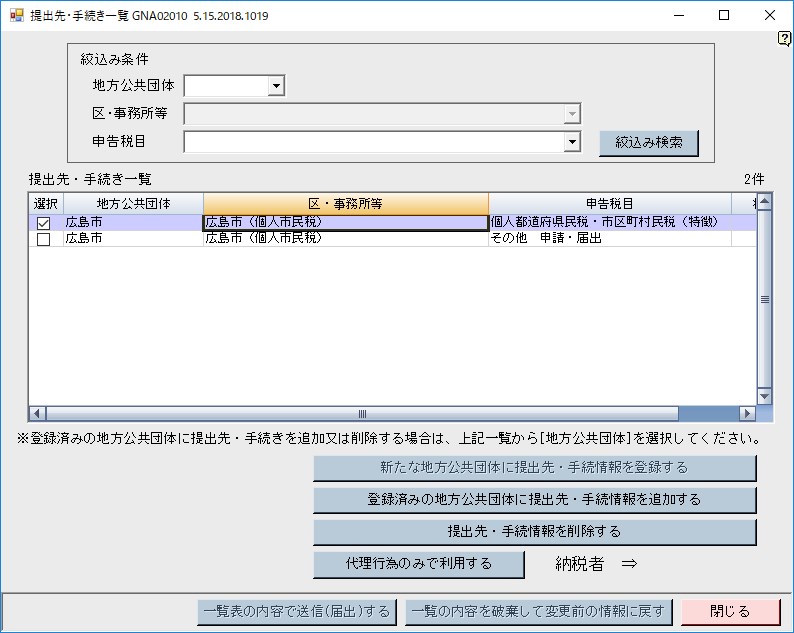
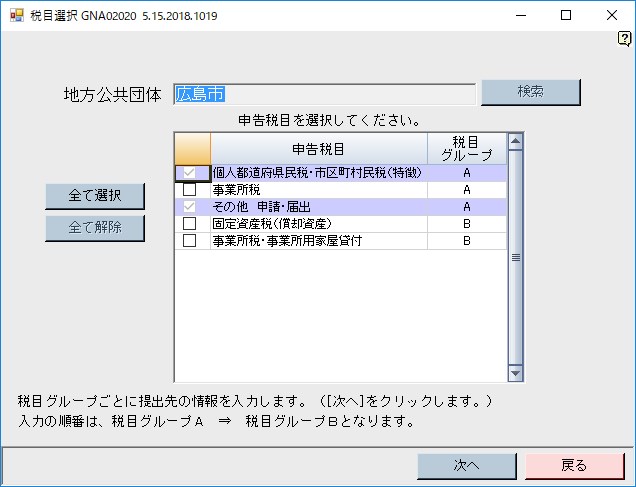
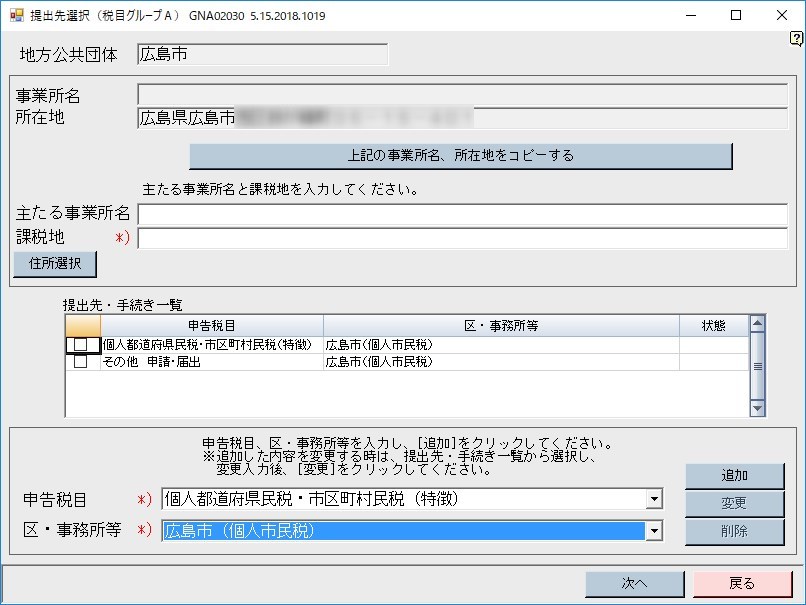
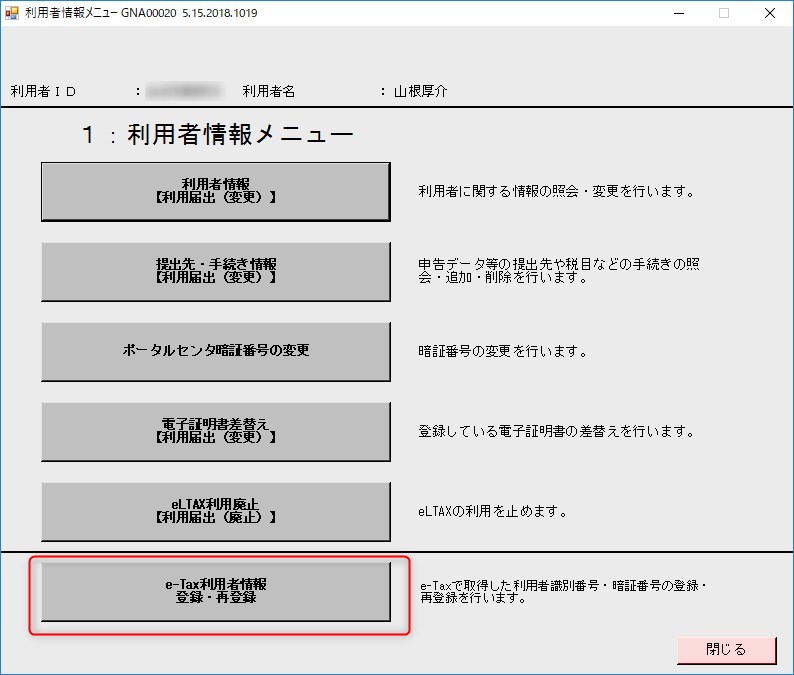
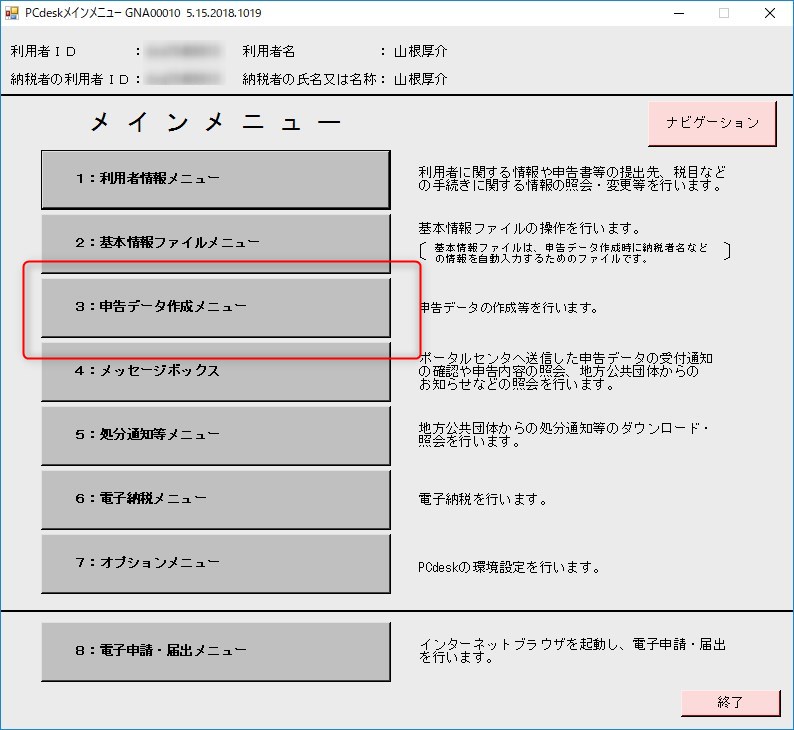



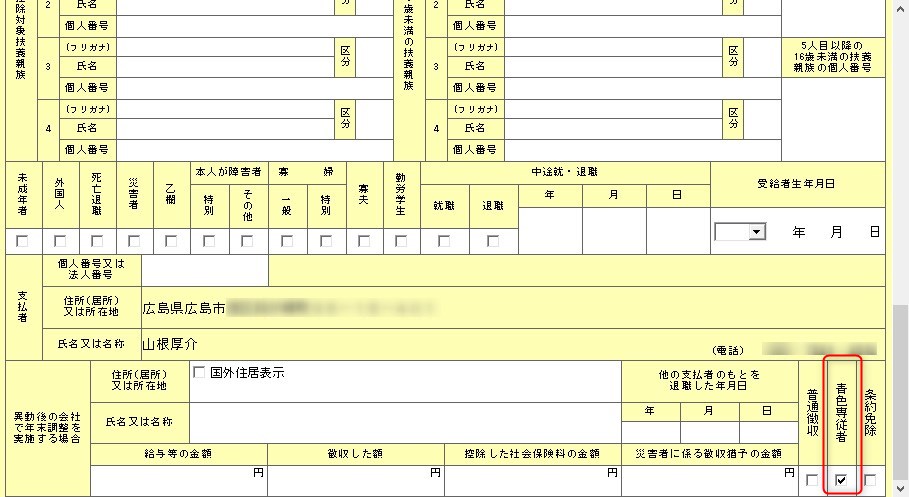
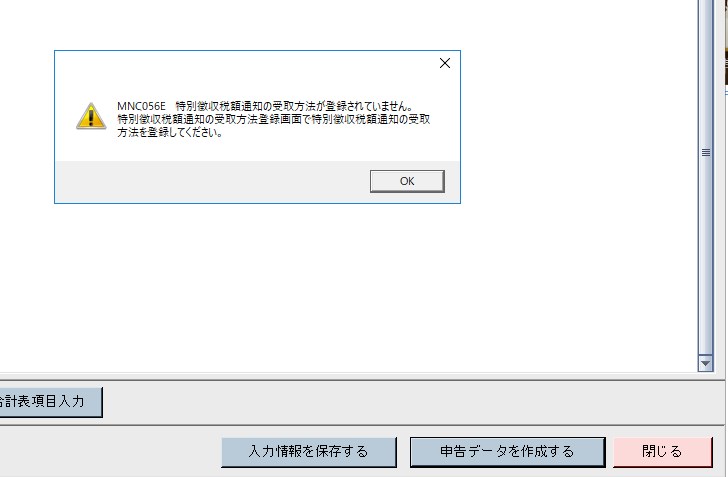
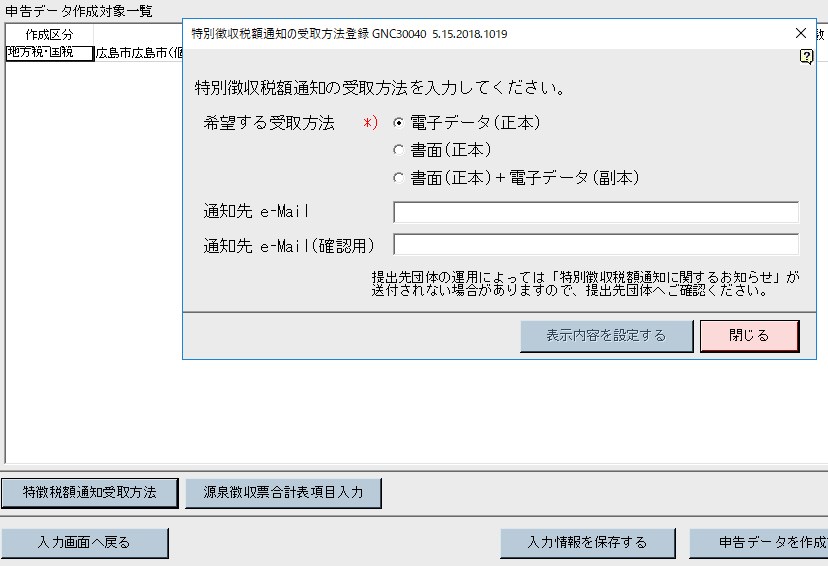
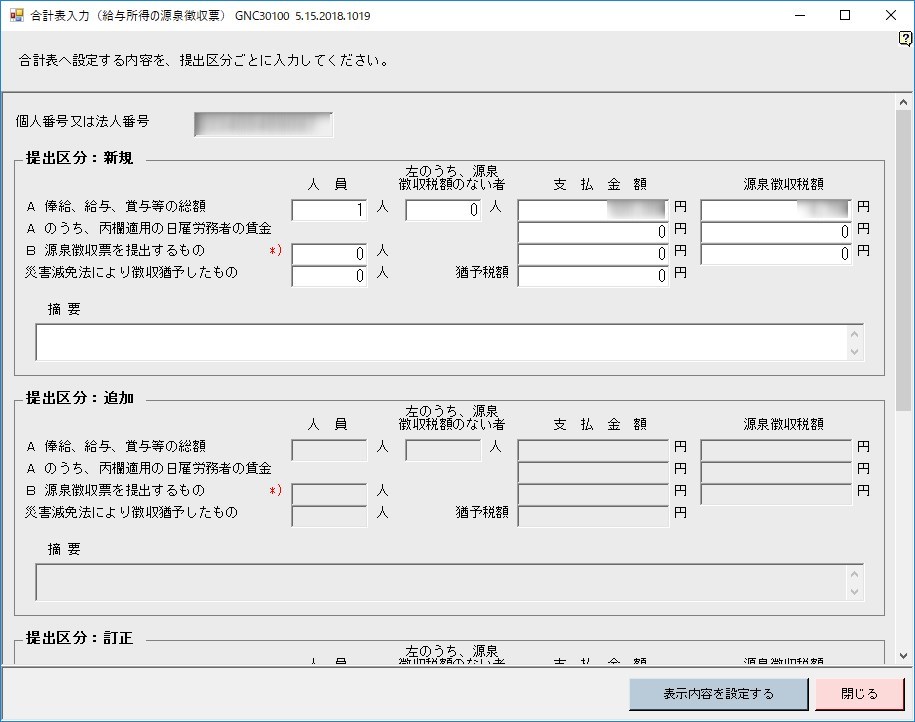
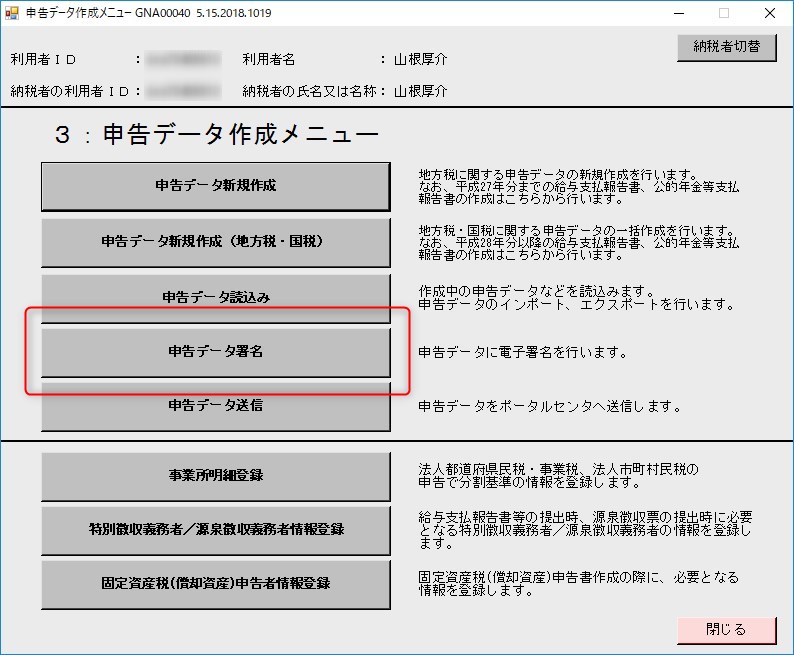
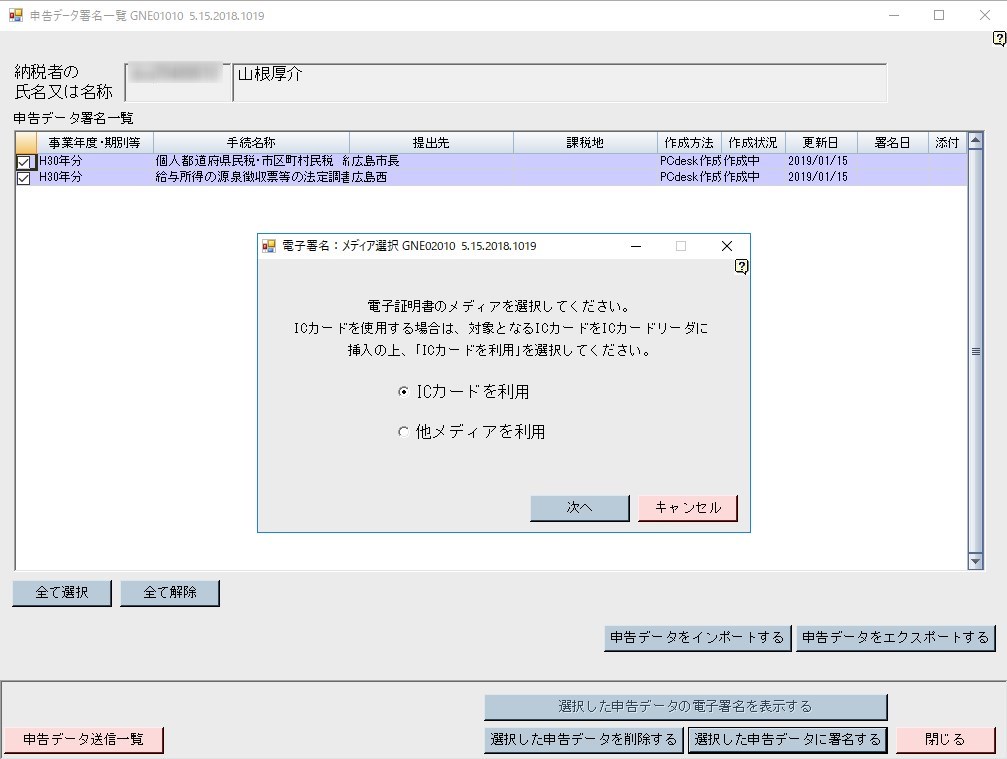

コメント